今天羽化飞翔给大家带来的资源名称是【 LaTeX 2022 】,希望能够帮助到大家。更多软件资源,访问《互联网常用软件工具资源汇总贴》。
软件介绍
LaTeX 2022是一种基于ΤΕΧ的排版系统,它非常适用于生成高印刷质量的科技和数学类文档。这个系统同样适用于生成从简单的信件到完整书籍的所有其他种类的文档。LaTeX广泛应用于学术报告、 Paper 、学术的撰写和制作,熟练地掌握LaTeX是在学术界生存的必备基本技能之一。
LaTeX 2022 软件下载地址
LaTeX 2022 软件安装步骤及详细教程
1.选择我们下载的安装包,右键解压。
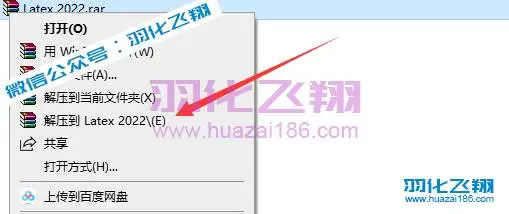
2.解压后,进入【texlive】文件夹。

3.右键以管理员身份运行【install…】安装程序。
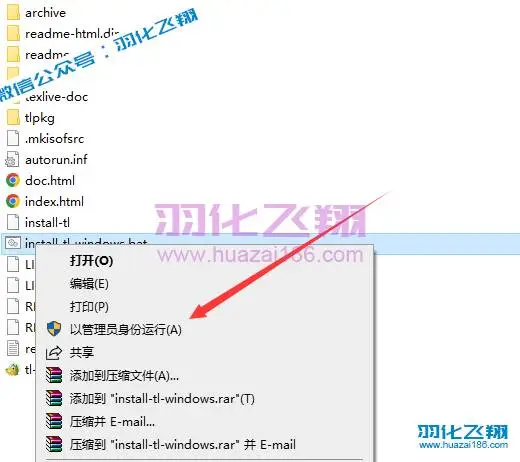
4.点击【Advanced】。

5.点击修改,然后点击【Prefix】选择你需要安装到的盘,本例安装到D盘,点击确点。
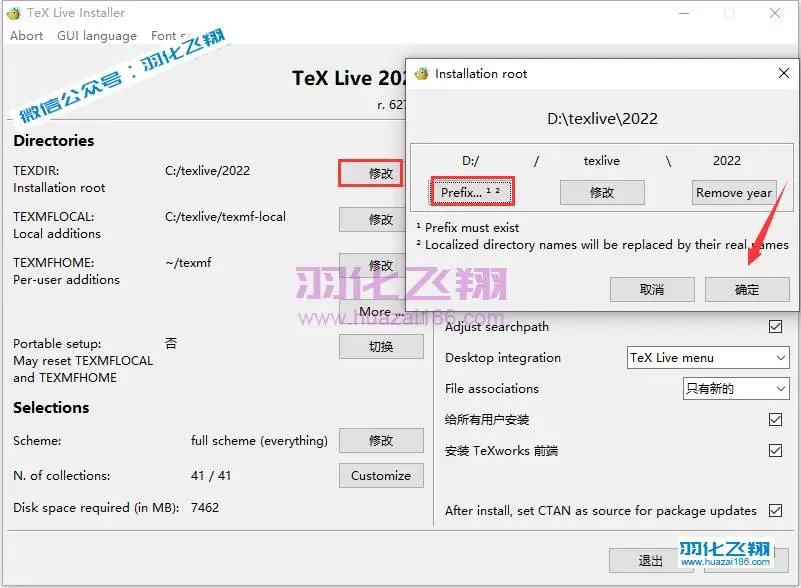
6.点击安装。
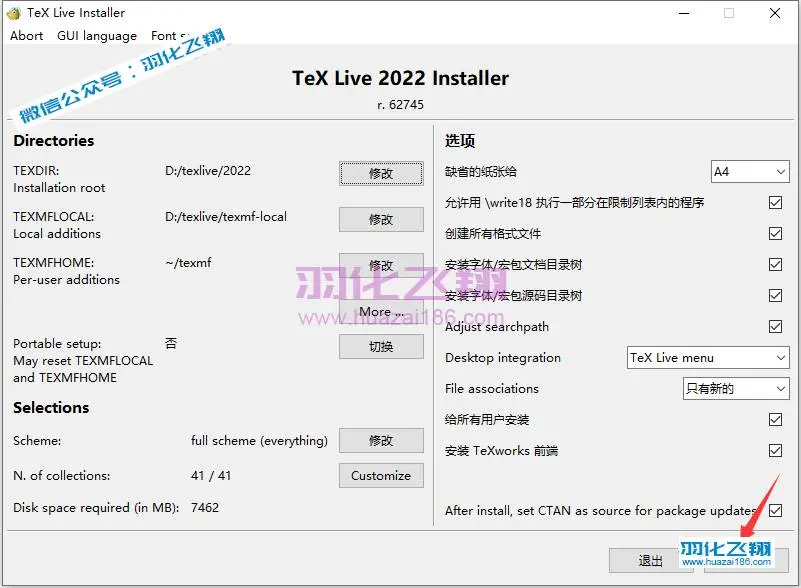
7.安装中(30-60分钟)……
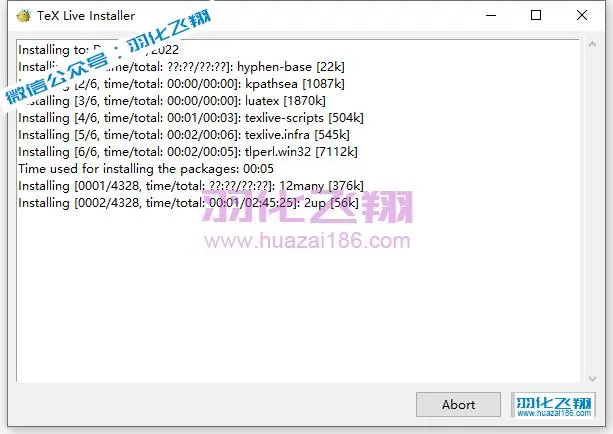
8.当提示“欢迎进入 TeX Live 的世界!”,点击【关闭】。

9.打开解压后的安装包,右键以管理员身份运行texstudio安装程序。
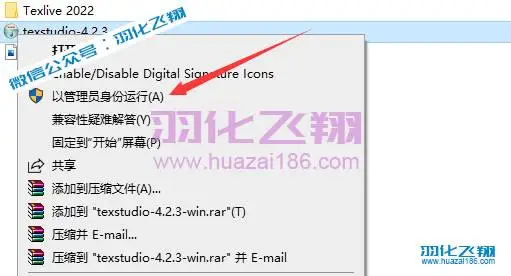
10.点击下一步。
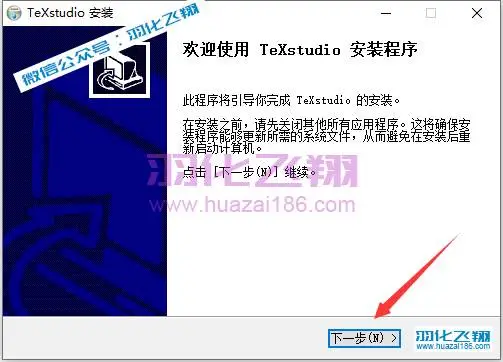
11.修改路径地址中的首字符C可更改软件安装位置,本例安装到D盘,点击安装。
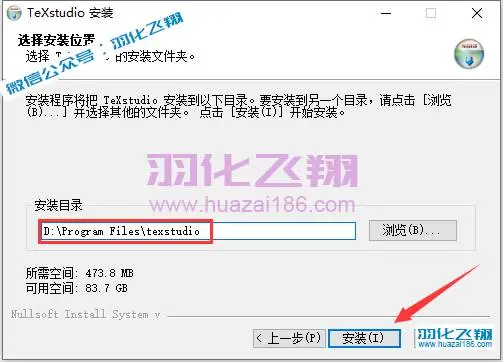
12.安装中……
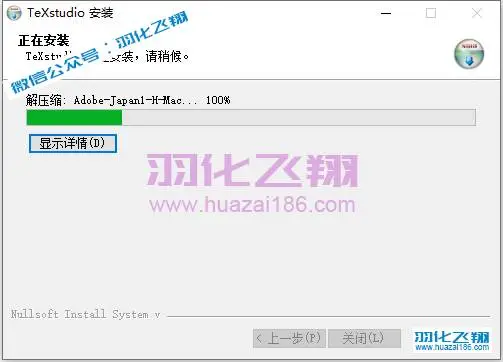
13.安装完成,点击Close。
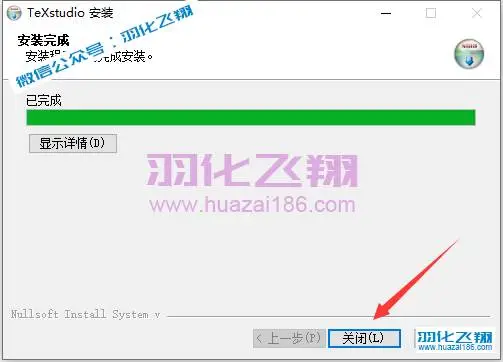
14.打开系统开始菜单,点击运行TeXstudio。
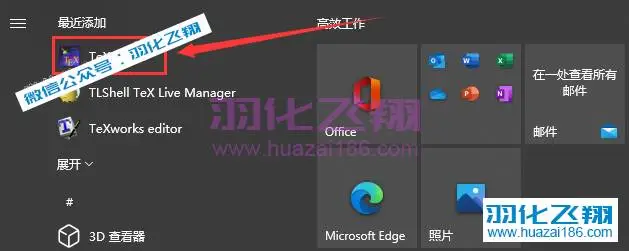
15.点击Options菜单下【Configure TeXstudio】。
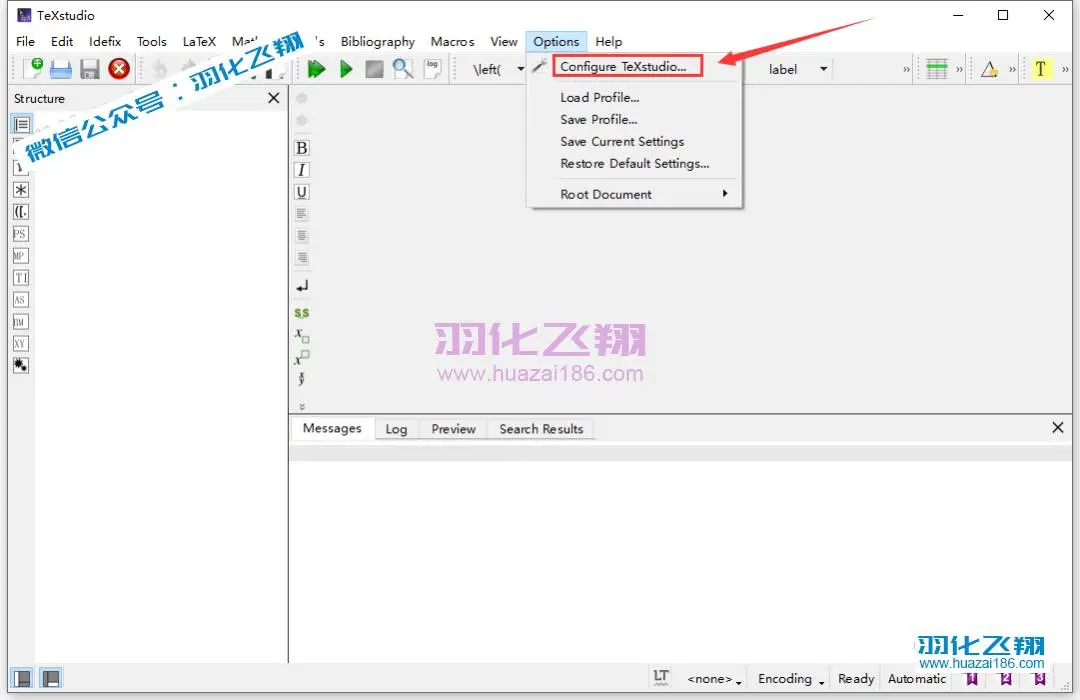
16.将Languge语言设置为【zh_CN】简体中文,然后点击OK。
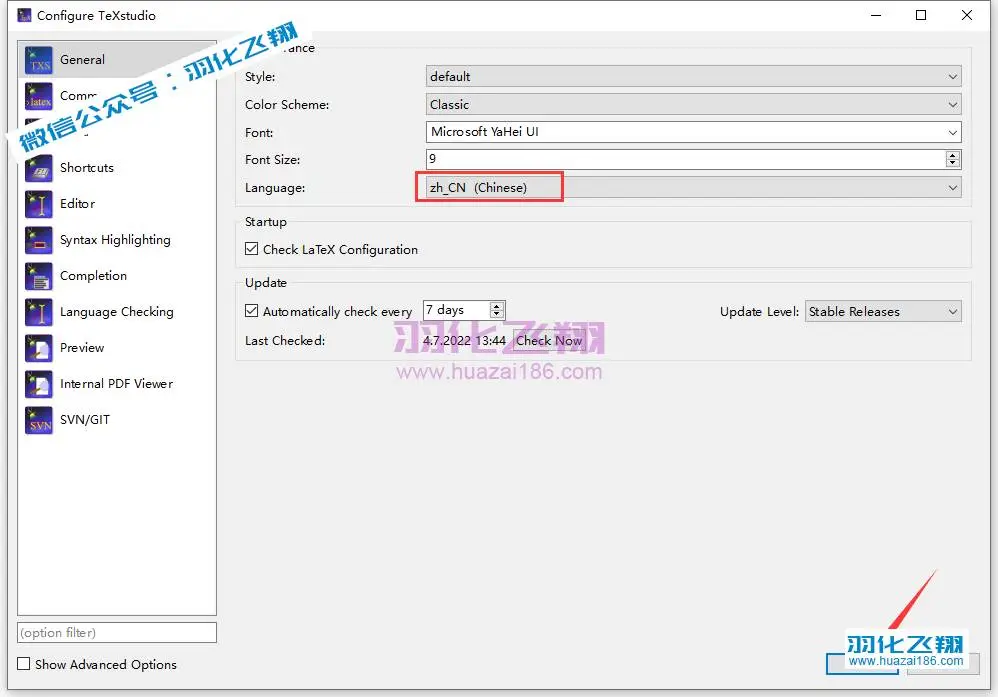
17.软件安装完成,运行界面如下。
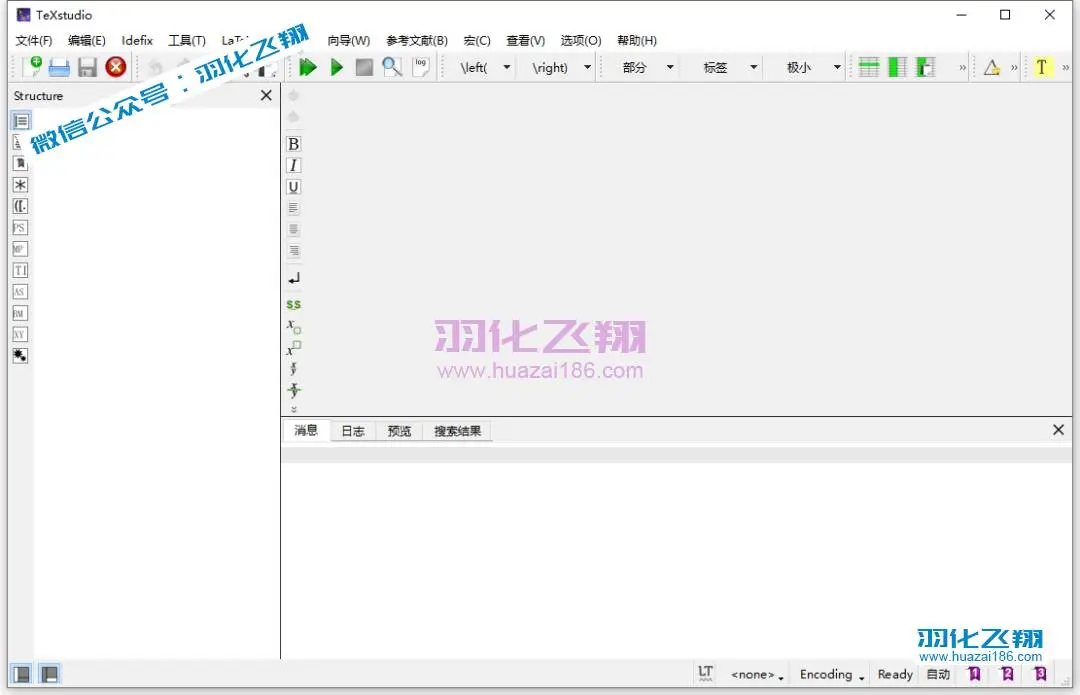
18.到此安装结束
重要提示
虚拟资源具有可复制性: 建议具有一定思考和动手能力的用户获取,并且学习使用。本站资源均为网友收集整理而来,仅供学习和研究使用。
请谨慎考虑: 小白用户和缺乏思考动手能力者不建议赞助。
虚拟商品购买须知: 虚拟类商品,一经打赏赞助,不支持退款。请谅解,谢谢合作!
如有解压密码: 看下载页、看下载页、看下载页。




